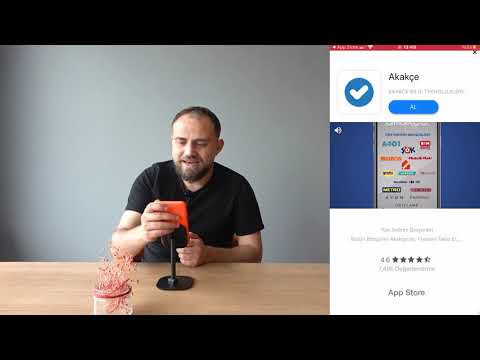Üssünüzün düzeni, Clash of Clans'taki herhangi bir savaşın sonucunu büyük ölçüde etkileyebilir. Düzgün yerleştirilmiş üsleri yok etmek çok zordur ve rakip klan üyelerinin sizden üç yıldız almasını engelleyebilir. Clash of Clans'da savaş üssünüzü yeniden düzenlemek, yapılması çok kolay bir iştir ve bir savaş sırasında kampınızı düşman saldırılarına karşı savunmada çok etkili olacaktır.
adımlar
Yöntem 1/2: Bir Savaş Üssünü Yeniden Düzenleme

Adım 1. Düzen Düzenleyicisine gidin
Oyun sırasında, Düzen Düzenleyiciye girmek için ekranın sağ tarafında gördüğünüz el simgesi olan düğmeyi seçin. Düzen Düzenleyici, kampınızı tercihinize göre yeniden düzenlemenize olanak tanır.

Adım 2. Savaş Üssü Editörüne gidin
Düzen Düzenleyici içinde, menüden “Savaş Üssü” sekmesini seçin ve düzenlemek istediğiniz savaş üssü düzenini seçin. Seçiminizi yaptıktan sonra başlamak için "Düzen Düzenle" düğmesini seçin.

Adım 3. Savaş üssünüzü yeniden düzenleyin
Taşımak istediğiniz yapıyı seçin ve yerleştirmek istediğiniz konuma sürükleyin. Yapıyı oraya yerleştirmek için yeni konumuna bırakın. Herhangi bir binayı savaş üssünüzün sınırları içinde istediğiniz yere taşıyabilirsiniz.

Adım 4. Bir yapıyı kaldırın
Haritadan bir yapıyı geçici olarak kaldırmak istiyorsanız, oyun ekranının sağ alt köşesindeki "Silme Modu" düğmesini seçin ve "Açık" olarak değiştirin. Silme Modu etkinleştirildiğinde, kaldırmak istediğiniz yapıyı seçin ve oyun ekranının altındaki eşya yuvalarına geçici olarak yerleştirilecektir.
Kaldırdığınız yapıyı geri getirmek için öğe yuvasından seçin ve haritada koymak istediğiniz yere geri sürükleyin

Adım 5. Tüm öğeleri kaldırın
Tüm yapıları bir kerede geçici olarak kaldırmak istiyorsanız, ekranın sağ alt köşesindeki “Silme Modu” düğmesinin hemen üzerindeki “Tümünü Kaldır” seçeneğini seçmeniz yeterlidir. Bu, haritadaki tüm yapıları ekranın altındaki eşya yuvalarına yerleştirecektir. Tüm bu yapıları kaldırdıktan sonra tek tek haritanıza geri koymanız gerektiğini unutmayın.

Adım 6. Değişikliklerinizi kaydedin ve çıkın
İşiniz bittiğinde, Clash of Clans hesabınıza yaptığınız düzenlemeleri kaydetmek için ekranın sol alt köşesindeki "Köyü Kaydet" düğmesine dokunun. Daha sonra, Düzen Düzenleyici menüsüne geri dönmek için “Çıkış” düğmesini seçin.
Öğe yuvasındaki tüm yapıları haritaya geri koymadan değişikliklerinizi kaydedemeyeceğinizi unutmayın

Adım 7. Yeniden düzenlenen düzeni varsayılan temeliniz olarak ayarlayın
Düzenlediğiniz savaş üssü kullanmakta olduğunuz savaş üssü değilse, mevcut savaş üssü düzeniniz olarak kullanmak için Düzen Düzenleyici Menüsü düğmesindeki "Etkin Olarak Ayarla" düğmesini seçin.
Yöntem 2/2: Bir Savaş Üssünü Kopyalama

Adım 1. Düzen Düzenleyicisine gidin
Oyun sırasında, Düzen Düzenleyiciye girmek için ekranın sağ tarafında gördüğünüz el simgesi olan düğmeyi seçin. Düzen Düzenleyici, kampınızı tercihinize göre yeniden düzenlemenize olanak tanır.

Adım 2. Bir savaş üssü düzenleyicisini kopyalayın
Düzen Düzenleyici içinde, menüden “Savaş Üssü” sekmesini seçin ve kopyalamak istediğiniz savaş üssü düzenini seçin. Seçiminizi yaptıktan sonra, seçilen savaş üssünü kopyalamak için "Yerleşimi Kopyala" düğmesini seçin.

Adım 3. Savaş üssünü çoğaltın
Savaş üssü düzeninizi kaydetmek için kullanabileceğiniz üç yuva vardır. Düzen Düzenleyicide gördüğünüz yuvalardan birini seçin ve seçilen savaş üssünü anında çoğaltmak için onay açılır penceresindeki "Tamam" düğmesine basın. Bir yuva seçtikten sonra tüm değişiklikler otomatik olarak kaydedilecektir.

Adım 4. Kopyalanan düzeni varsayılan temeliniz olarak ayarlayın
Çoğaltılan savaş üssünü varsayılan olarak kullanmak istiyorsanız, mevcut savaş üssü düzeniniz olarak kullanmak için Düzen Düzenleyici Menüsü düğmesindeki "Etkin Olarak Ayarla" düğmesini seçin.